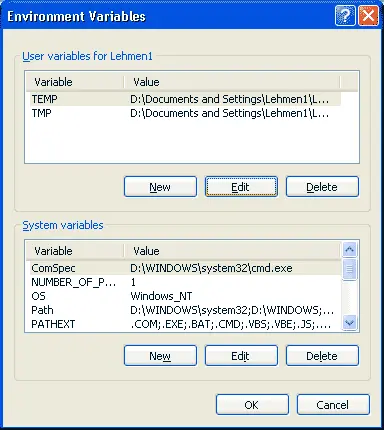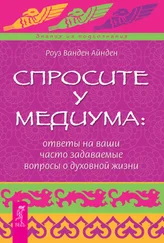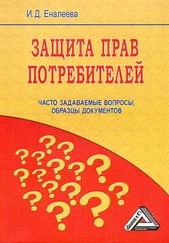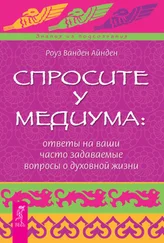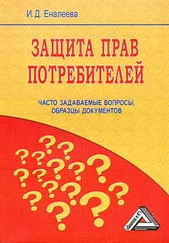И в этом нет ничего удивительного, ведь многие вещи, которые в NT можно было делать непосредственно там, где это использовалось (например выставить нормальные права доступа на расшаренный ресурс через Properties этого ресурса) оттуда убрали, и по умолчанию они стали доступны только здесь. Так что если окажется, что вы не можете найти привычной опции там, где она всегда была и, по логике, должна быть, загляните в раздел Computer management, скорее всего её спрятали именно здесь.
7.3. Почему некоторые программы не инсталлируются в XP? Запускается инсталлятор, появляется окно, в нём закрашивается индикатор до 100%, но потом всё пропадает. Процесс висит в памяти, но инсталляция не продолжается.
Это происходит когда временные папки в XP помещены в профайлы пользователей. Временные папки используются инсталляторами для распаковки временных данных, необходимых для инсталляции. Но, когда временную папку помещают в директорию профайла пользователя, у ней получается очень длинное имя, и некоторые инсталляторы благополучно распаковав в её свои данные не могут их найти. Для решения этой проблемы достаточно просто поместить папку куда-нибудь повыше, чтобы путь был коротким, и, желательно, без русских символов. Делается это через System Properties, Advanced, Environment. Меняете пути к TEMP и TMP на C:\WINDOWS\TEMP , и всё. Осталось только стереть старые папки.
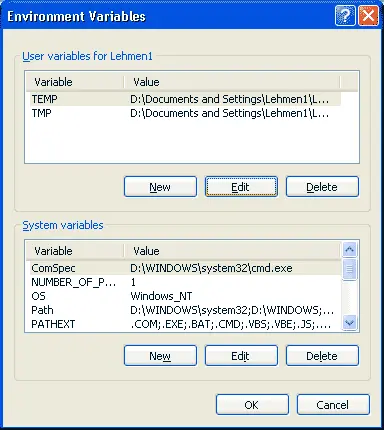
Кроме этого, встречаются инсталляторы в которых прописаны абсолютные пути. Обычно этот путь выглядит как %windir%\Temp (или что-то вроде этого), и тогда никаких проблем не возникает, но иногда путь прописан более конкретно, обычно C:\Windows\Temp, и тогда инсталлятор может зависнуть не найдя этих директорий. К счастью, такие кривые инсталляторы попадаются очень редко, но если нужная программа не хочет инсталлироваться несмотря на все усилия, то можно попробовать создать указанный выше путь, может и поможет. Кроме всего вышеперечисленного, иногда помогает замена файла Setup.exe другим, из работающего инсталлятора.
7.4. Под XP не хотят работать некоторые программы, требующие интенсивного обращения к CD приводу, такие как Audiograbber, CDEx, программы для записи CD-RW, некоторые DVD декодеры, и т. д..
Многие программы, требующие непрерывного потока данных идущих на или с CD/DVD привод, нуждаются в правильно установленном ASPI (Advanced SCSI Programming Interface) manager. Несмотря на своё название, ASPI manager с успехом используется IDE дисками. Для инсталляции ASPI можно воспользоваться универсальным пакетом forceaspi17.zip 3dnews.ru/forceaspi17.zip . Просто разархивируйте этот пакет, и запустите instaspi.bat. Если он не сможет разобраться с тем что у вас за ОС, изучите содержимое этого батника, и сделать всё самостоятельно, руками. Всё должно копироваться и прописываться так же как и в W2k.
7.5. Моя любимая программа работает только под аккаунтом администратора :( Как сделать, чтобы она работала и под аккаунтом обычного пользователя?
Наиболее простой способ, это запустить программу через пункт Run As... в меню вызываемым правой кнопкой мыши. Выбираем нужного пользователя (администратора или кого-нибудь с администраторскими полномочиями), вводим пароль, и всё. Если не охота делать это каждый раз, можно создать CMD файлик, и запускать его. Для запуска программы под другим пользователем из командной строки служит команда runas, с доступными опциями которой можно ознакомиться набрав runas /?
Но даже при использовании CMD файла, всё равно придётся вручную вводить пароль для соответствующего пользователя. Чтобы полностью автоматизировать загрузки, придётся воспользоваться следующей методикой:
Входим в систему под аккаунтом администратора, запускаем regedit.exe, в разделе HKLM/SOFTWARE находим подраздел нужной программы. Затем в пункте Permissions, появляющемся по правому клику мышки, выставляем полный доступ на эту ветвь реестра для пользователя или группы пользователей, которые будут с ней работать. Если программа использует кроме раздела HKLM реестра ещё и раздел HKCU, нужно запустить под аккаунтом администратора Редактор реестра (regedit.exe). Hаходим ветку HKEY_CURRENT_USER\SOFTWARE\ Имя_компании\Имя_программы (иногда встречаются только раздел Имя_компании, в котором хранятся параметры для нескольких программ этого производителя) и выбираем её. Затем с помощью меню "Реестр" ("Registry") экспортируем выбранную ветвь в файл. При выборе пути сохранения файла учтите его доступность для других пользователей. Перегрузившись под обычным пользователем, импортируйте полученный файл. Для этого достаточно дважды щелкнуть по *.reg файлу в Проводнике и ответить "Да" ("Yes") на запрос об импорте файла в реестр, и подтвердить выполнение операции (Ok). После перезагрузки компьютера программа должна работать и под этим аккаунтом.
Читать дальше